По целия свят има над 70% от потребителите на Android. Това огромно число е достатъчно, за да се каже, че Android наистина е шеф в мобилната операционна система. Наскоро имаше съобщения за оптимизиране на проблеми с приложение 1 от 1 в смартфоните. Това обикновено се случва, когато потребител на Android рестартира смартфон, което отнема около 5–10 минути, за да се случи оптимизацията на приложенията. Ако и вие се справяте със същия проблем и не сте наясно с оптимизирането на значението на приложението, тогава сте на правилното място. Ние предлагаме перфектно ръководство, което да ви помогне да разберете как да поправите, че Android започва да оптимизира приложение 1 от 1 проблем и колко е важно оптимизирането.
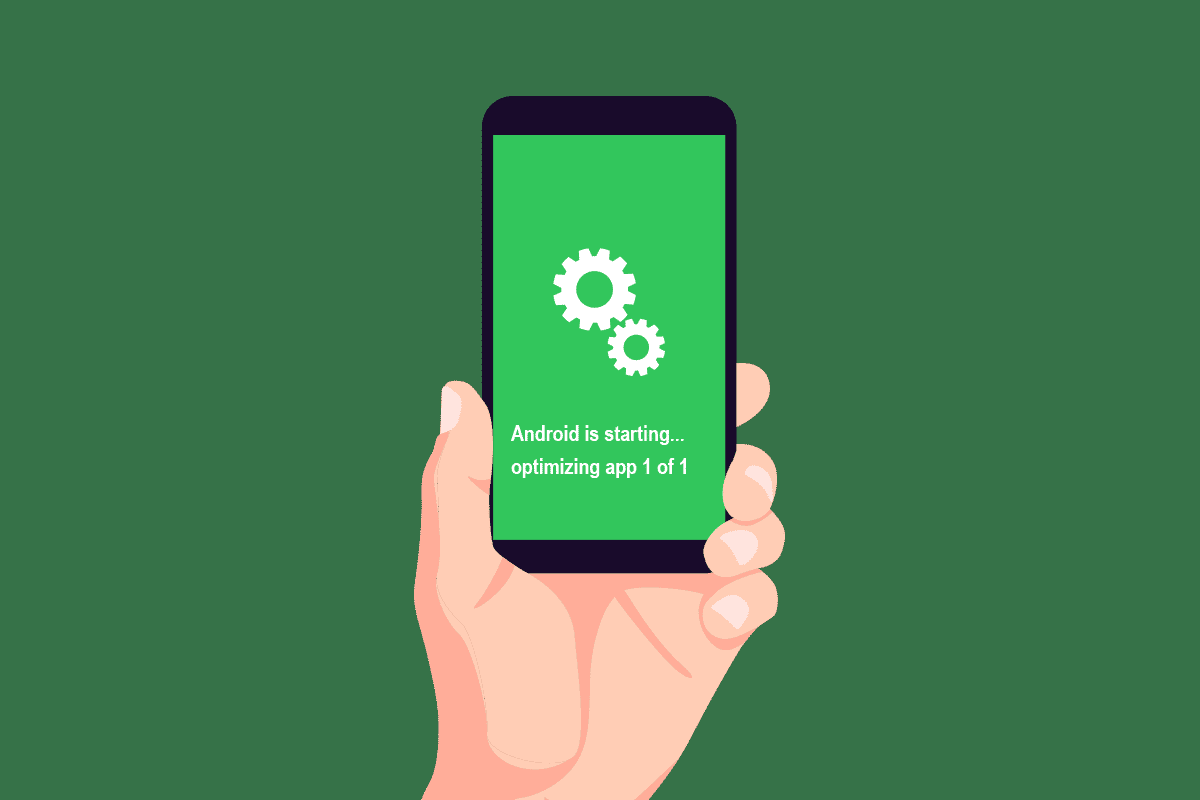
Съдържание
Как да поправите, че Android започва да оптимизира приложение 1 от 1
Ако многократно виждате грешка при оптимизиране на приложение 1 от 1 Android, тогава бихте искали да знаете значението на приложението за оптимизиране. За да изясним вашите съмнения, нека ги обсъдим накратко:
- Оптимизирането на приложенията означава създаване на по-добра и оптимизирана версия на приложенията, така че те да могат да работят и работят по-бързо.
- Оптимизирането на приложенията също помага за по-бързото им стартиране. Това подобрява тяхната надеждност, дълготрайност, производителност и ефективност като цяло.
- Оптимизацията на приложения осигурява възможно най-добрия дизайн за приложенията на вашия смартфон.
Защо е необходима оптимизация?
Необходимостта от оптимизация е може би съмнение на всеки потребител на Android. От това защо се нуждаят от него до каква разлика има за техните смартфони и приложения, потребителите искат да знаят всичко. Ако и вие се чудите за същото, нека ви просветим за няколко плюса на оптимизирането на приложение 1 от 1.
- Оптимизирането на приложенията на телефони с Android увеличава скоростта им. Помага за по-бързото стартиране на приложенията. Освен това стартирането и изключването на приложения става по-бързо.
- Оптимизацията на приложенията също ускорява процеса на зареждане на Android. Помага на системата да отваря приложения. Следователно това отнема по-малко време.
- Замразяването на приложения спира, след като бъдат оптимизирани, подобрявайки цялостната производителност на приложенията.
- Оптимизирането на приложенията преди стартиране намалява натоварването на RAM и увеличава живота на батерията.
- Оптимизирането на значението на приложението също предлага изчистване на RAM паметта. RAM функционира като съхранение на файлове, а изчистването й означава по-малко натоварване на устройството поради свободното пространство, което води до безпроблемната работа на смартфона.
Причини зад проблема с оптимизирането на приложението
Време е да хвърлим малко светлина върху това защо Android започва да оптимизира проблеми с приложение 1 от 1.
- Проблемът обикновено възниква, когато Android се актуализира. Това означава, че приложенията също се актуализират и когато всички стартират едновременно по време на рестартиране, може да възникне проблем с оптимизирането на приложение 1 от 1.
-
Приложенията, които не са подходящи за вашето устройство с Android, също могат да доведат до проблеми с оптимизирането на приложенията всеки път, когато рестартирате устройството си.
- Друга причина за проблема е незавършена инсталация на приложение или проблем с изтегленото приложение.
- Понякога приложението може да бъде повредено, което води до проблем на устройството с Android при рестартиране.
Проблемите с оптимизирането на приложението могат да бъдат изправени на всяко устройство с Android, независимо от модела му. Следователно познаването на методите за отстраняване на неизправности за отстраняване на тази грешка е важно. Можете да следвате нашето най-добро ръководство за отстраняване на неизправности на смартфон с Android, за да коригирате грешката. Освен това, нека разгледаме някои от законните методи, които могат да ви помогнат да преодолеете този проблем.
Забележка: Тъй като смартфоните нямат едни и същи опции за настройки и те се различават от производителя до производителя, проверете правилните настройки, преди да промените каквито и да е. Стъпките, посочени по-долу, се изпълняват на Vivo 1920 с актуализирана версия на Android.
Метод 1: Рестартирайте без да включвате зарядно устройство
Ако вашето Android устройство е включено в зарядно устройство, докато го рестартирате, това може да причини грешка при оптимизиране на приложението. Следователно, за да го избегнете, се препоръчва да изключите устройството, преди да го рестартирате или рестартирате.
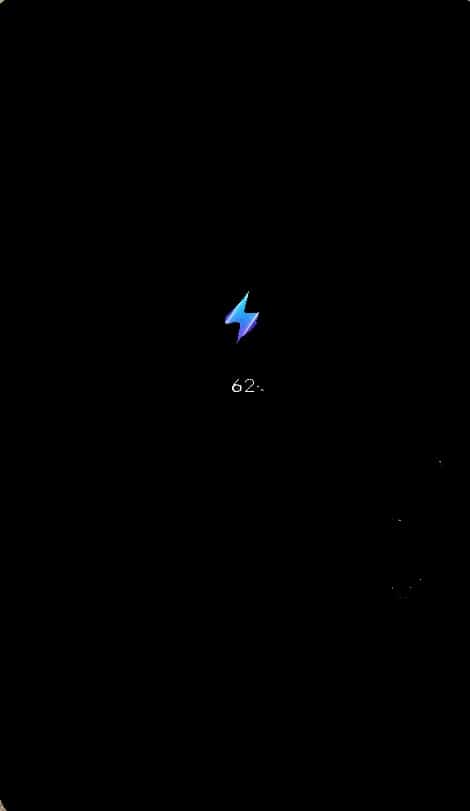
Метод 2: Деинсталиране на скорошни приложения
Ако напоследък сте се сблъсквали с проблема с оптимизирането на приложението, това може да се дължи на наскоро изтегленото(ите) приложение(а). Така че, ако сте инсталирали някое приложение неотдавна, се препоръчва да го деинсталирате. За да направите това, следвайте стъпките, дадени по-долу.
1. Отворете Настройки на вашия смартфон.
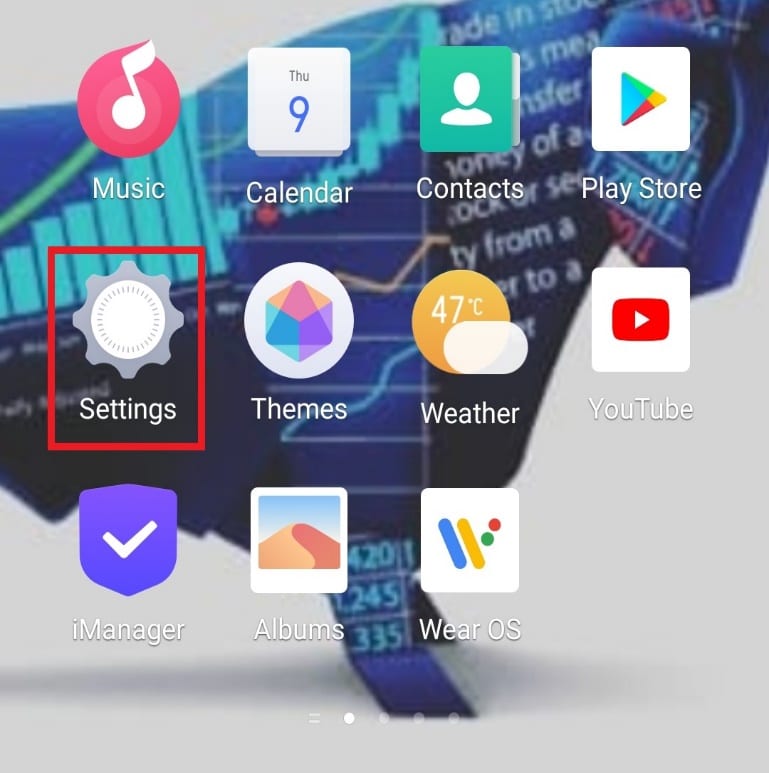
2. Намерете и докоснете Приложения и разрешения.
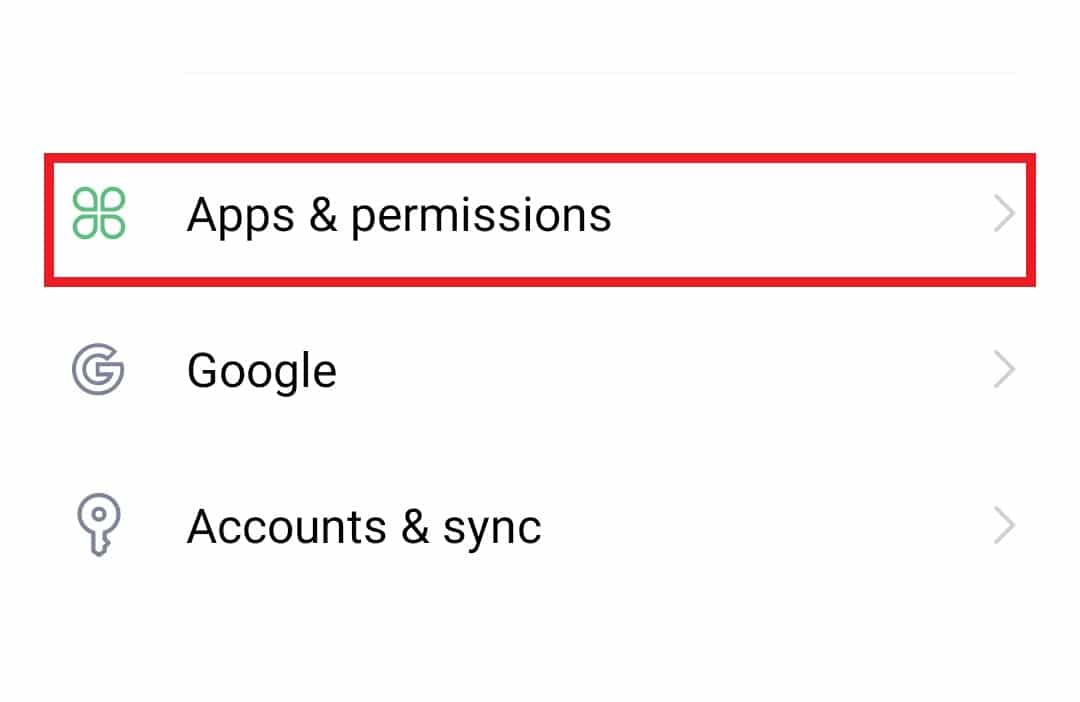
3. Докоснете Мениджър на приложения.
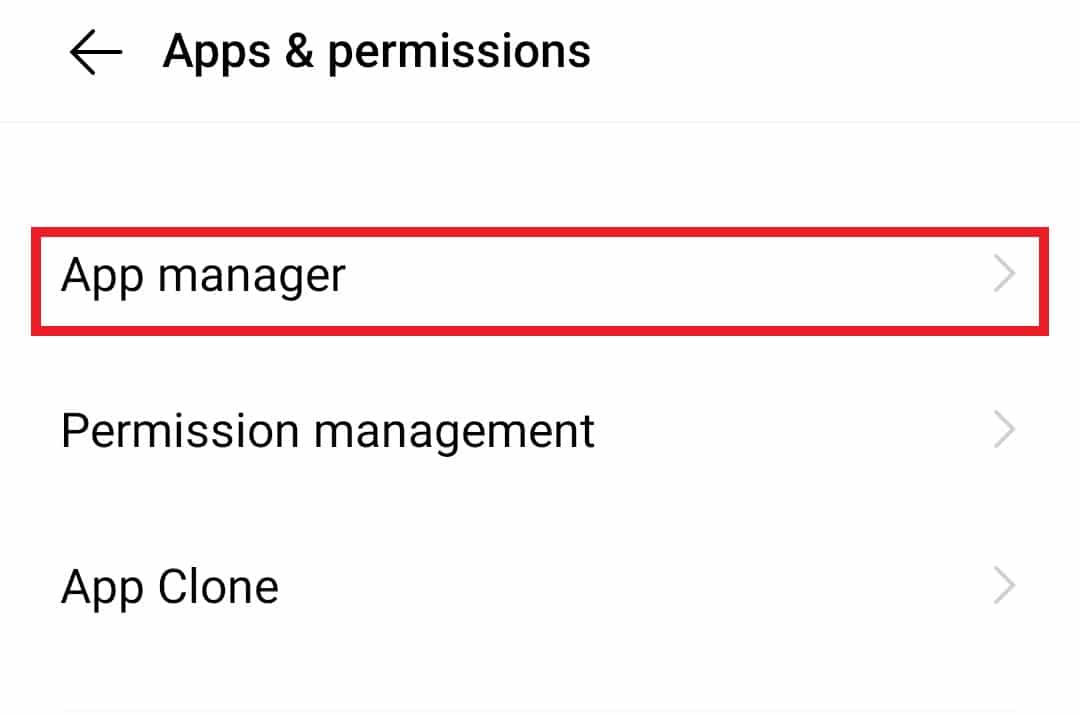
3. След това докоснете наскоро инсталираното приложение.
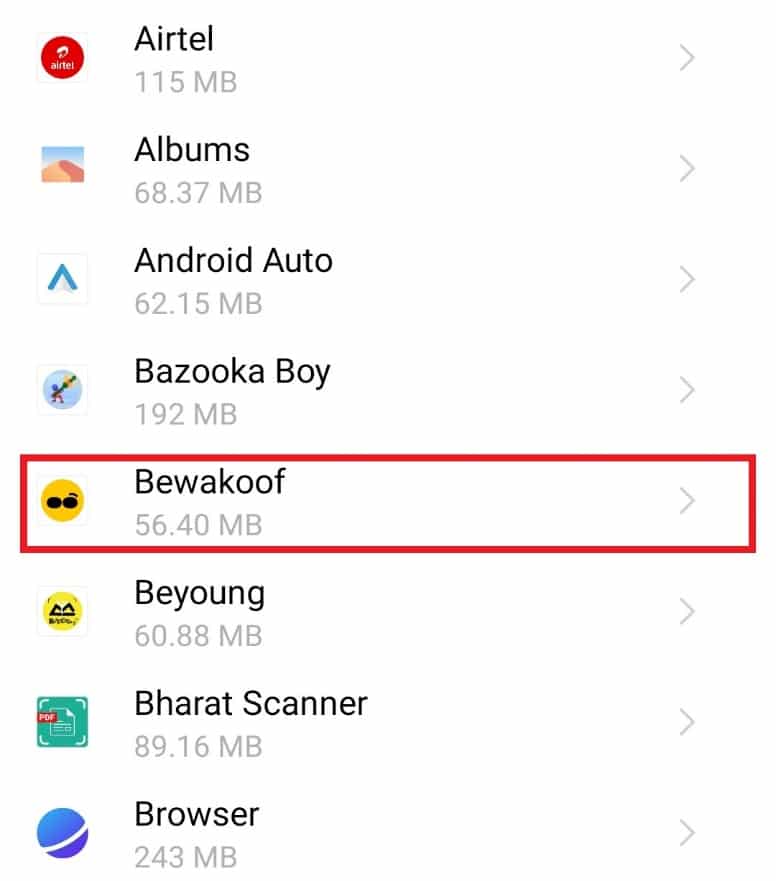
4. Сега докоснете Деинсталиране.
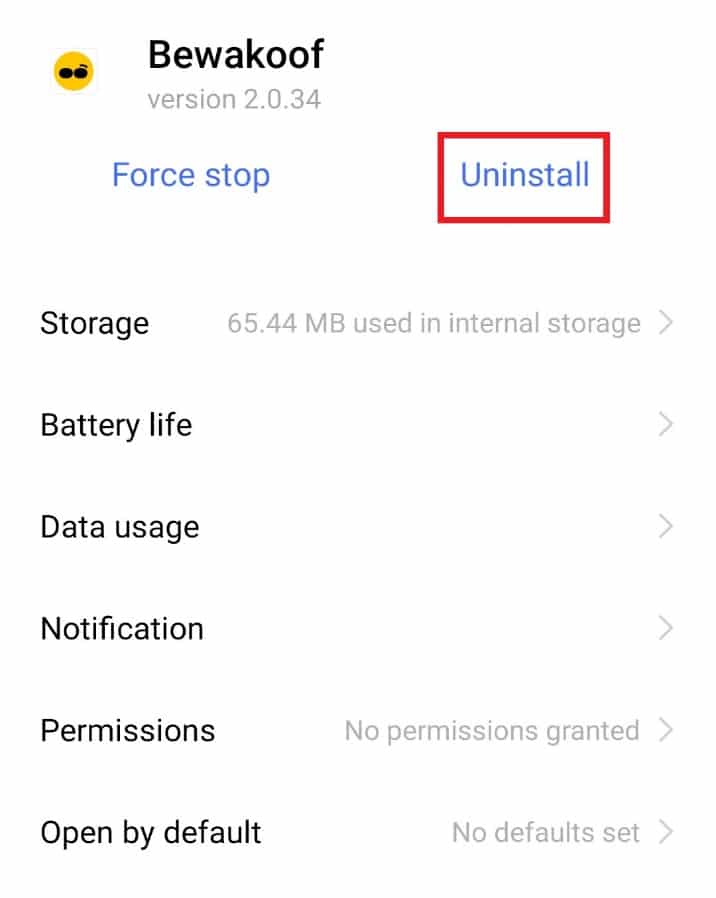
5. Потвърдете изскачащия прозорец, като докоснете OK.
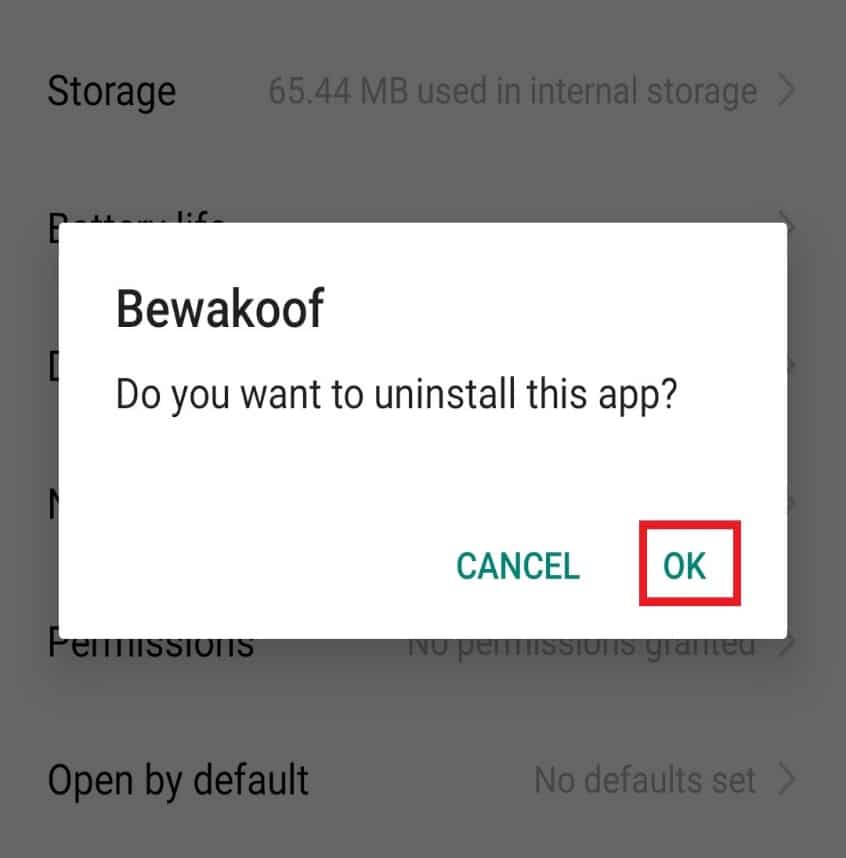
Метод 3: Поставете отново SD карта
Ако имате SD карта на устройството си с Android, премахването й може да бъде решение за проблема с оптимизирането на приложението. SD картата на телефона ви може да има грешка, която може да попречи на телефона ви. Следователно, премахването му и след това повторното му поставяне може да бъде полезно.
1. Издърпайте гнездото от една от страните на телефона.
2. Извадете SD картата от нея.

3. След няколко секунди го поставете отново в гнездото и го натиснете обратно в телефона.
4. Накрая рестартирайте устройството си.
Метод 4: Нулиране на мрежовите настройки
Нулирането на мрежовите настройки на вашето устройство може да ви помогне с проблема с оптимизирането на приложението, с който се сблъсквате всеки път, докато рестартирате телефона си. Този метод нулира настройките за мобилни данни, Wi-Fi и Bluetooth, което се оказва полезно за потребителите, изправени пред проблема.
1. Отворете Настройки на телефона си.
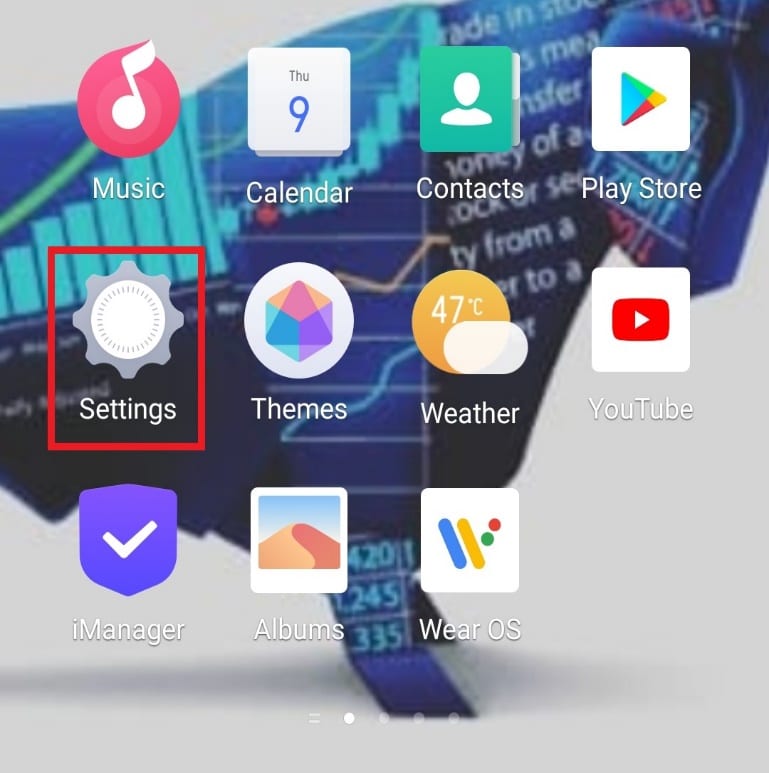
2. Намерете и докоснете Управление на системата.
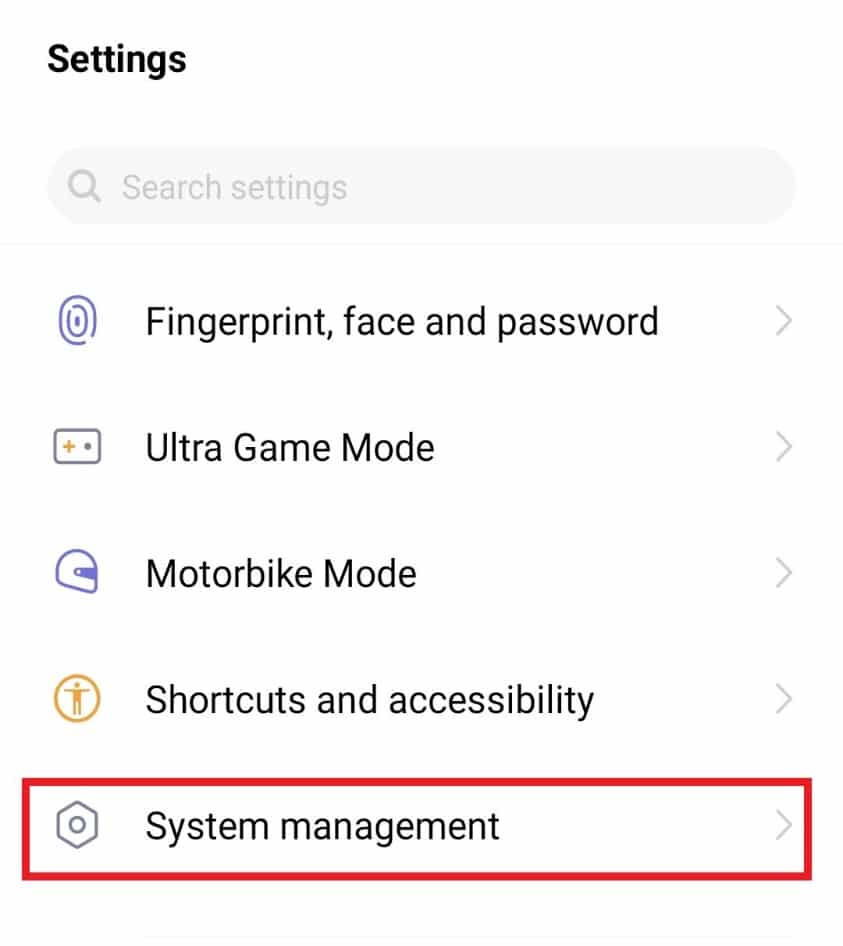
3. Докоснете Архивиране и нулиране в него.
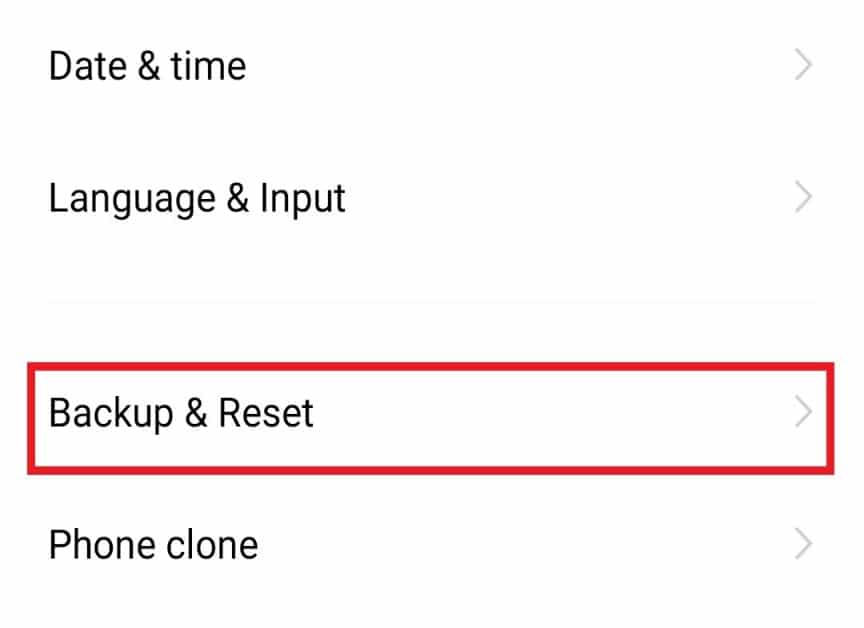
4. След това докоснете Нулиране на мрежовите настройки.
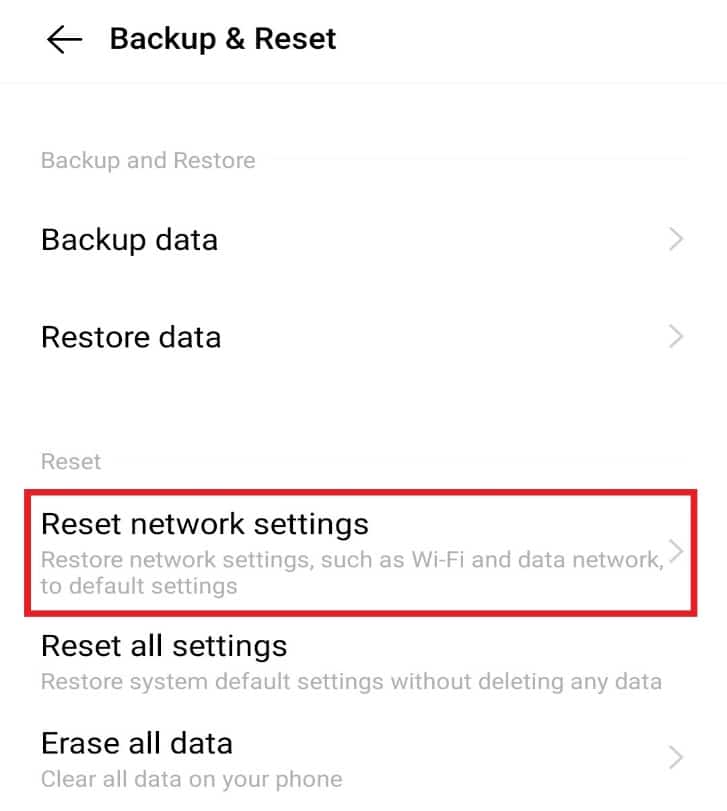
5. След това докоснете Нулиране на настройките.
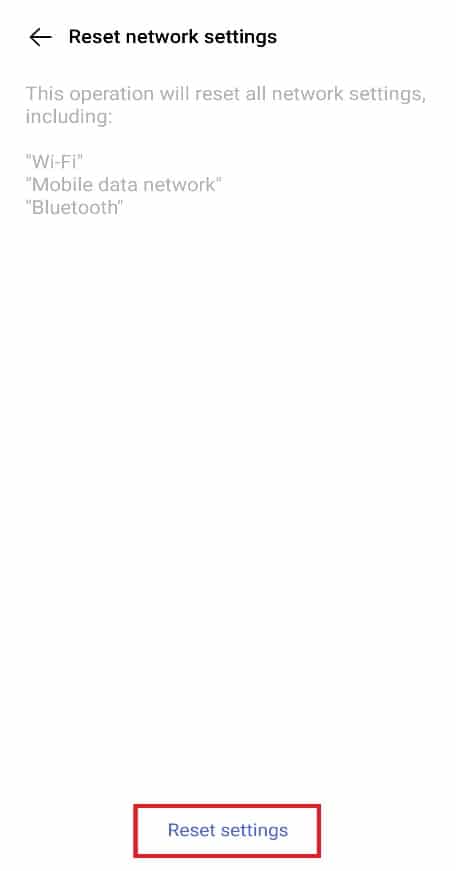
6. Сега докоснете Reset settings отново в долната част, за да потвърдите.
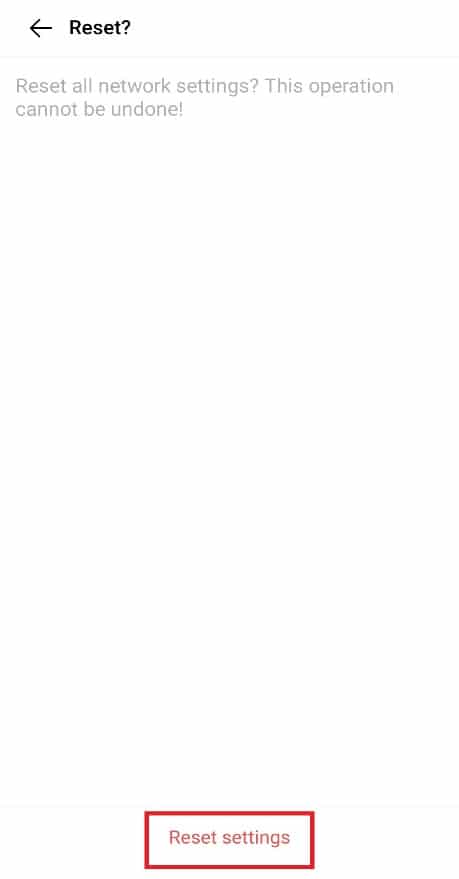
Метод 5: Избършете дяла на кеша
Друг метод, който много потребители на Android избират, е изтриването на кеша от своите устройства. Кешът съдържа всички данни, които може да са ви необходими за по-късна употреба. Изтриването му изчиства много място от вашето устройство и помага да се реши проблемът, че Android започва да оптимизира приложение 1 от 1.
1. Натиснете продължително бутона за захранване на телефона си и докоснете Изключване.
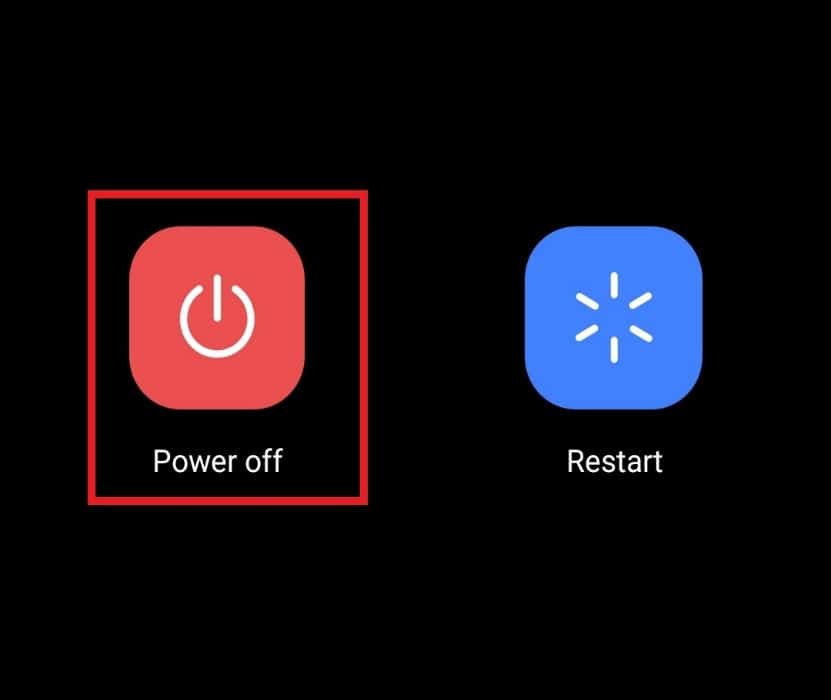
2. След няколко секунди натиснете и задръжте едновременно бутона за увеличаване на силата на звука и захранването.
3. Изберете Recovery Mode, като използвате бутона за сила на звука.
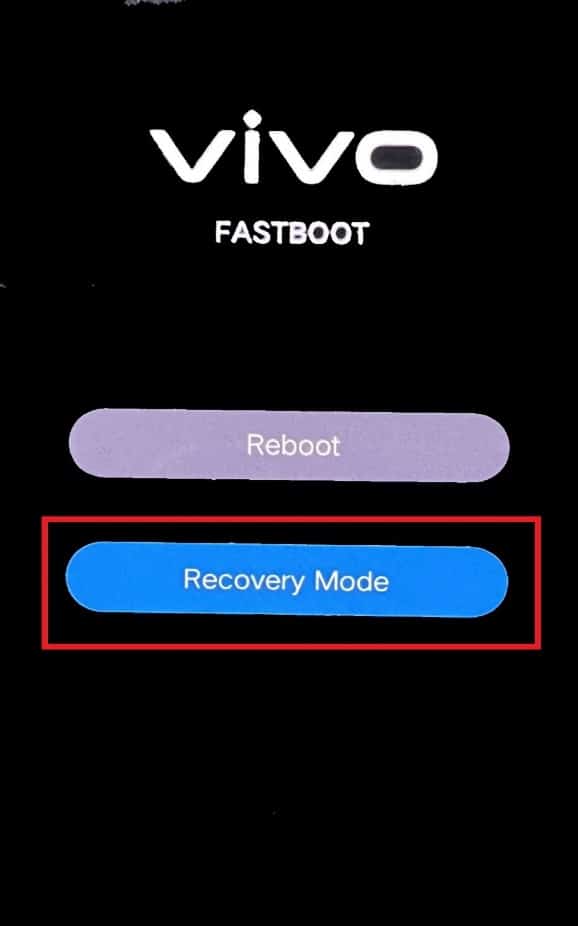
4. След това изберете Clear data от опциите на екрана.
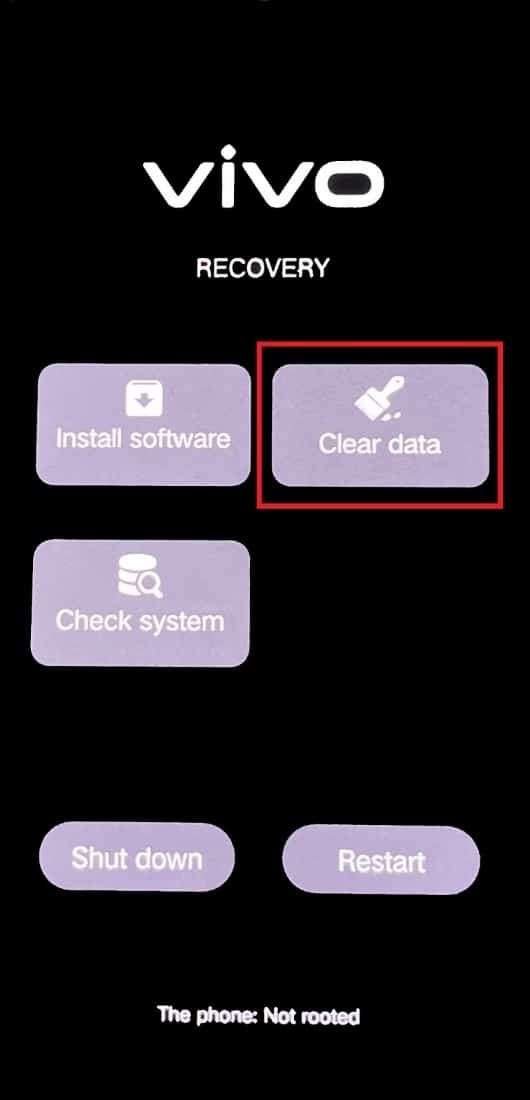
5. Докоснете опцията Изчистване на кеша.
6. Накрая натиснете OK, за да потвърдите изскачащия прозорец.
Метод 6: Рестартирайте в безопасен режим
Рестартирането на вашето Android устройство в безопасен режим също може да бъде полезно, когато става въпрос за проблеми с оптимизирането на приложения при рестартиране на телефона. Безопасният режим позволява рестартиране и възстановява приложенията на трети страни, след като телефонът ви се рестартира. Следователно това е безопасен и стабилен метод.
1. Натиснете продължително бутона за захранване на вашия смартфон и докоснете Power off.

2. След няколко секунди натиснете и задръжте силата на звука и бутона за захранване заедно.
3. Изберете Рестартиране на екрана, който се показва, като използвате бутона за сила на звука.
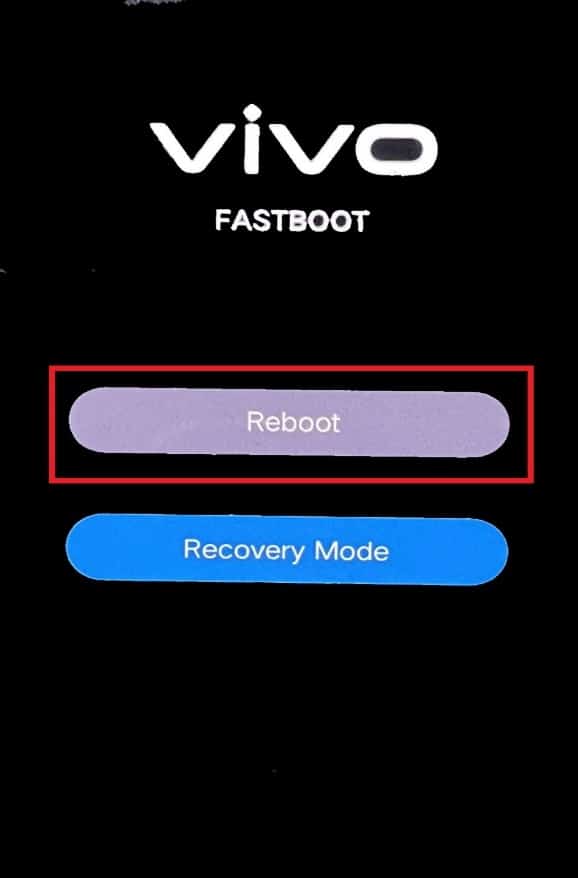
4. Сега следвайте инструкциите в Метод 2, за да деинсталирате неизползваните приложения.
Метод 7: Извършете фабрично нулиране
Възстановяването на фабричните настройки на телефона ви ще ви даде чисто нов телефон с Android. Той изтрива всички данни и файл от вашия смартфон и ви дава телефон без грешки.
Забележка: Уверете се, че сте архивирали всичките си данни, преди да извършите стъпките за възстановяване на фабричните настройки.
1. Отворете Настройки на телефона си.
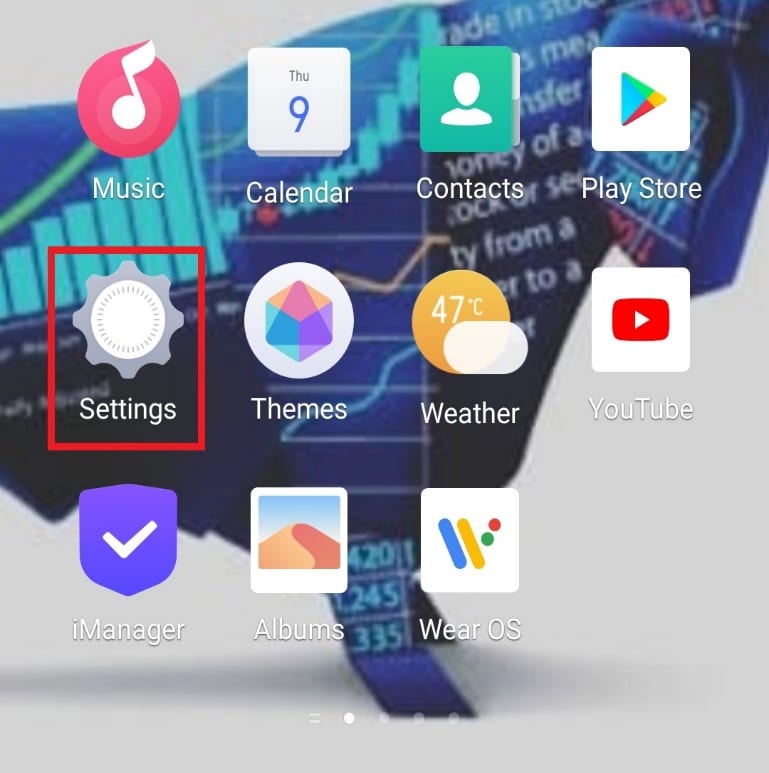
2. Докоснете Управление на системата.
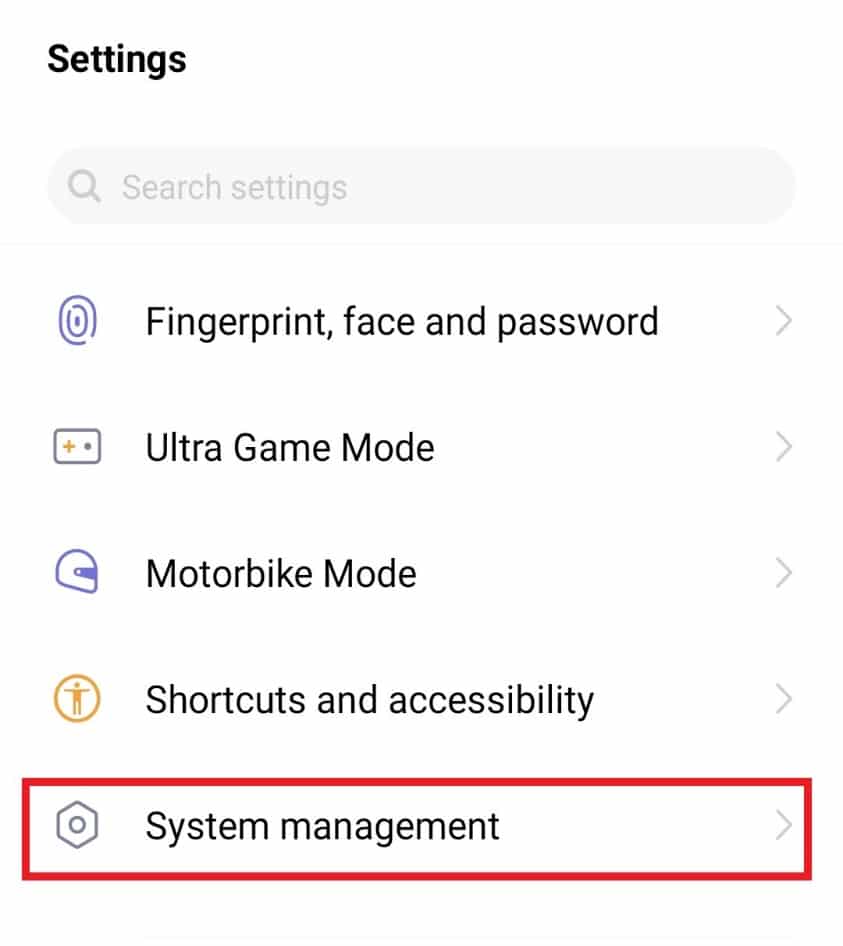
3. След това докоснете Архивиране и нулиране.
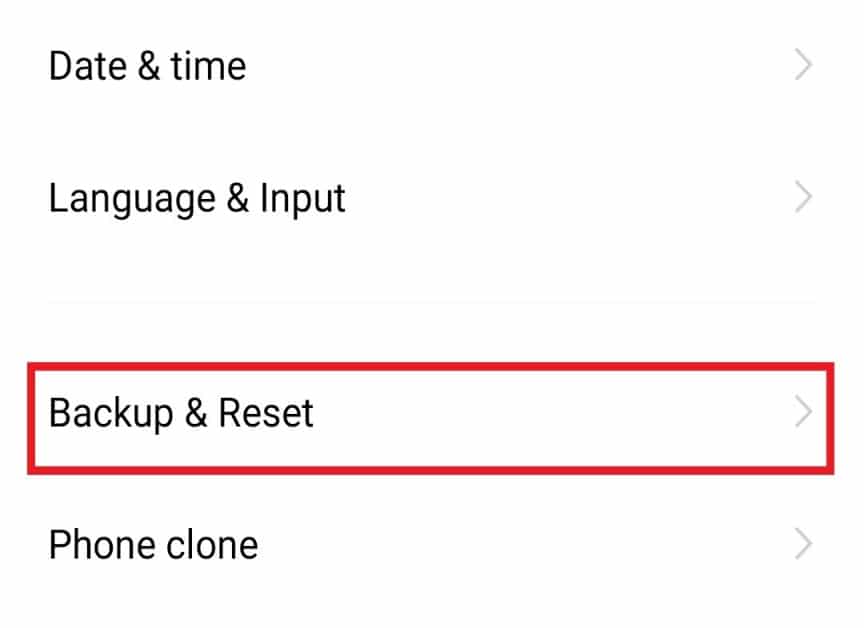
4. Докоснете Изтриване на всички данни.
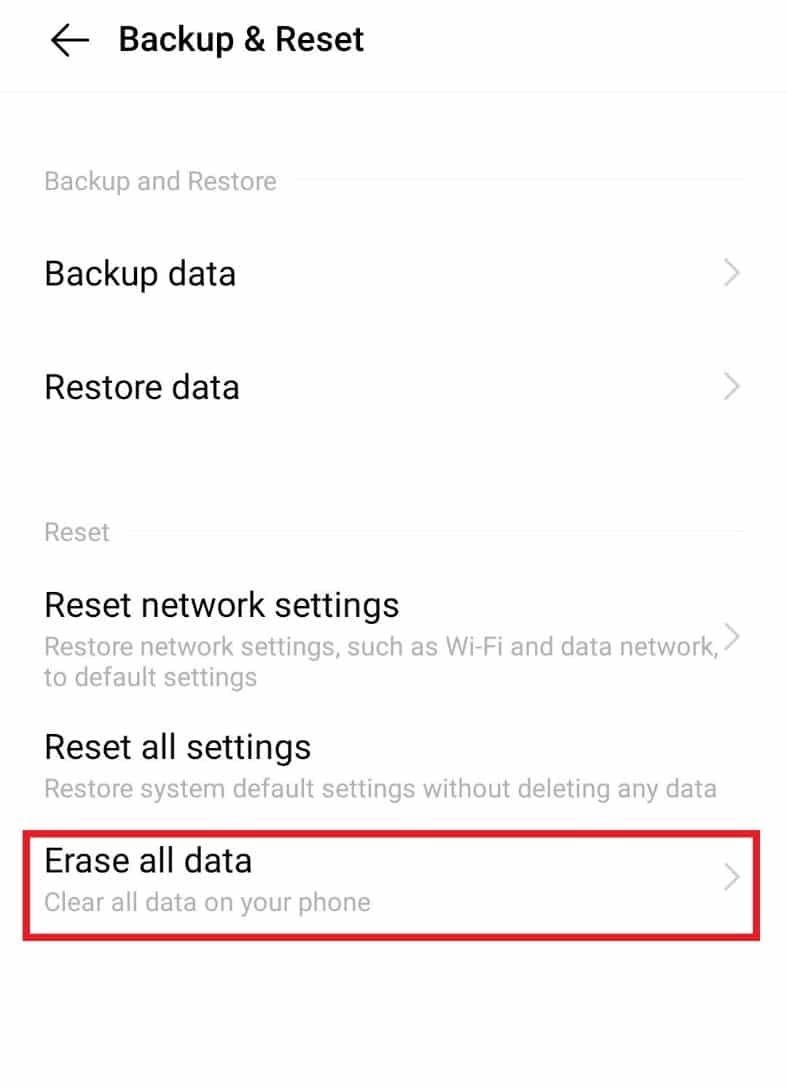
5. Изберете Форматиране на съхранение на телефона и докоснете Изчисти сега в долната част.
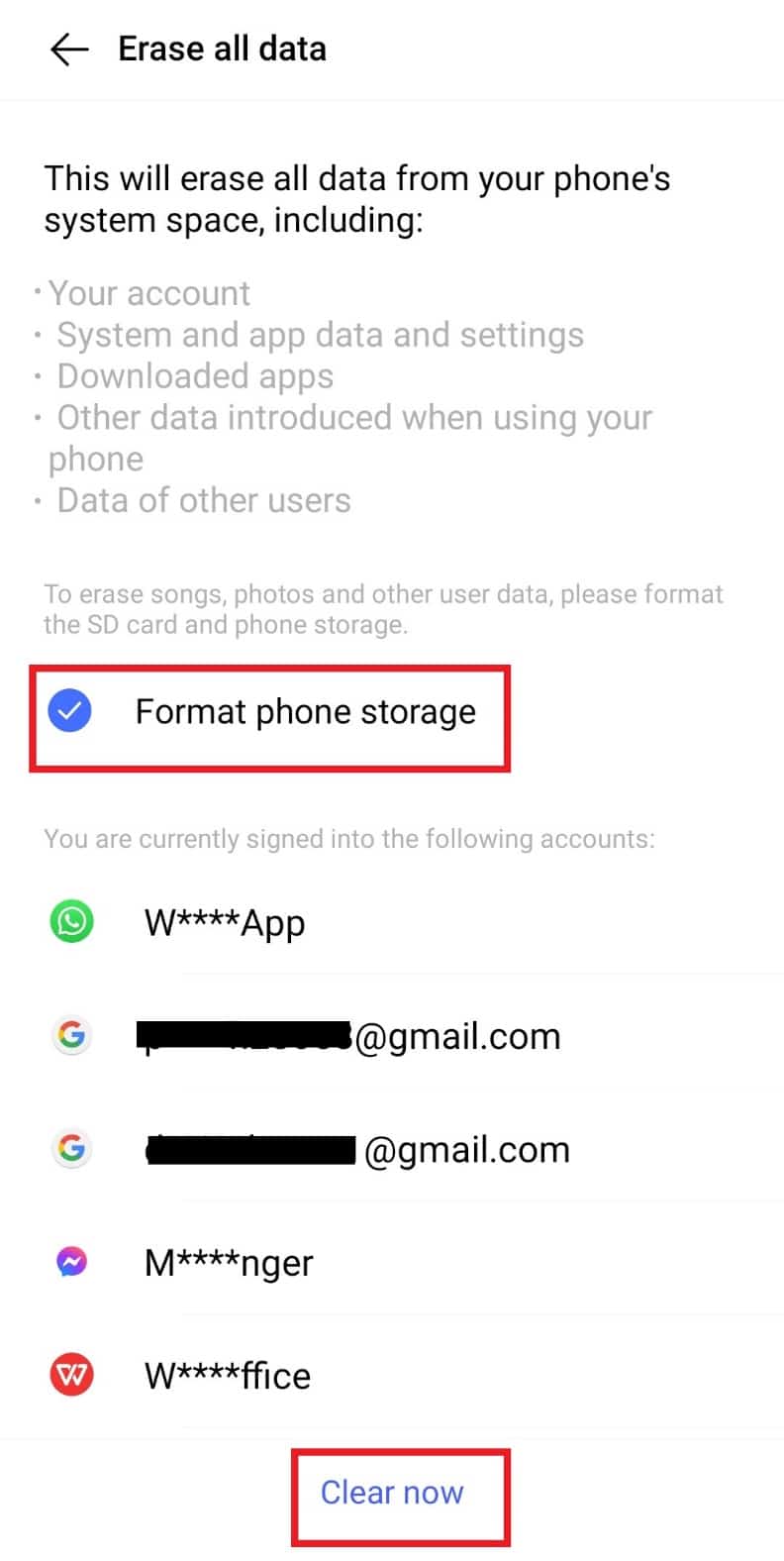
6. Сега въведете своя ПИН или парола, ако бъдете подканени.
7. Накрая докоснете OK в изскачащия прозорец.
Метод 8: Свържете се с екипа за поддръжка на клиенти
Ако нито един от горните методи не работи за вас, тогава трябва да се свържете с отдела за обслужване на клиенти на вашия смартфон или да посетите центъра за мобилни услуги близо до вас. Щяха да намерят решение за разрешаване на проблема.
Често задавани въпроси (ЧЗВ)
Q1. Добре ли е, ако не оптимизирам приложенията на телефона си с Android?
Отг. Да, всичко е наред, ако не искате да оптимизирате телефона си. За да поддържате производителността на вашия Android страхотна и да подобрите ефективността му, можете да го актуализирате с новата версия. Това е толкова добро, колкото и оптимизирането на приложения.
Q2. Мога ли да изключа оптимизирането на приложения на моя смартфон?
Отг. Да, можете да изключите оптимизацията на приложения, ако искате от секцията за батерията на телефона си.
Q3. Защо е важно да оптимизирате приложенията?
Отг. Оптимизацията на приложенията е необходима за гладката и бърза работа на приложенията. Освен това повишава тяхната производителност и ефективност.
Q4. Мога ли да изчистя RAM паметта на телефона си?
Отг. Да, можете да изчистите RAM на телефона си от настройките на вашето устройство.
Q5. Защо телефонът ми е бавен и замръзва, когато го използвам?
Отг. Ако смятате, че телефонът ви е бавен и понякога замръзва, това може да се дължи на боклуци във вашата RAM памет или конфликтни приложения на телефона ви. Препоръчително е да изчистите телефона си, като изтриете приложения на трети страни или изчистите кеша от телефона си.
***
Надяваме се, че това ръководство е било полезно за разрешаването на този проблем и че сте успели да поправите, че Android започва да оптимизира приложение 1 от 1 проблем. Кажете ни кой метод е работил най-добре за вас. Ако имате някакви въпроси или предложения, не се колебайте да ги пуснете в секцията за коментари по-долу. Също така ни уведомете какво искате да научите по-нататък.
